今回は web2py のアプリケーションを Eclipse で開発する設定方法について書きます。
Eclipse を使う理由
web2py の統合開発環境(IDE)は動作が軽いし、デバッガ以外は機能が揃っており十分開発に利用可能だ。ただ Webベースのエディタはやはり機能が弱い。
エディタに関してだけいえば、フォルダー構造を知る必要があるだけで、好きなテキストエディタを使ってコーディングすればよい。また Eclipse をエディタとしてだけ使用するのは、重いだけであまりメリットはない。
しかし Eclipse でコーディングだけでなくデバッグができるなら、効率的に開発でき Eclipse を使うメリットになる。さらに個人的には Eclipse のリファクタリング機能を利用したい。Python は知らないことだらけなので、カーソルを当てるだけで関数の中身が覗けるのはとても助かる。
もちろん、熟練者は動作が軽いテキストエディタの方が作業効率が良いので、Eclipse のような環境は不要なのかもしれない。
Eclipse の設定方法
web2py アプリケーション開発に Eclipse を利用するための設定は、結構複雑だ。また Eclipse だけを使って 100% 開発することは、今のところできない。必要な場面で web2py の IDE を操作する必要がある。
Eclipse の設定方法には次の2つがある。
- 手動で設定
- スクリプトを使って設定
設定前には、Eclipse 及び Pydev を導入しておく必要がある。
A. 手動で Eclipse を設定する
それでは手動での設定について順に説明していく。
- A1. 新しいアプリケーションを作成する(web2py IDE)
- web2py IDE の New simple application で新しいアプリケーションの作成を行う。

- A2. アプリケーションを Eclipse に登録する(Eclipse)
-
 Eclipse メニューの [ファイル] > [新規] > [Pydevプロジェクト] で Pydevプロジェクトウィンドウを開く。
Eclipse メニューの [ファイル] > [新規] > [Pydevプロジェクト] で Pydevプロジェクトウィンドウを開く。
次の項目を設定する。プロジェクト名 適当に名前を付ける。
今回はアプリケーション名を設定する。プロジェクト・コンテンツ [デフォルトの使用]のチェックを外す。
ディレクトリーにアプリケーションのフォルダーを指定する。文法バージョン/
インタープリター複数バージョンの python を導入している場合、開発に利用するバージョンを指定する。 デフォルトsrcフォルダーを作成し、pythonpathへ追加 チェックを外す。 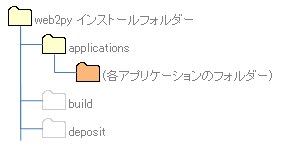
web2py のアプリケーションのフォルダーは、applications フォルダー下に存在する。
登録したら、[完了]ボタンを押す。
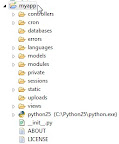
すると Pydev パッケージエクスプローラーに、登録したアプリケーションのフォルダー構造が表示されるようになる。
- A3. Pydev - PYTHONPATH の設定(Eclipse)
-
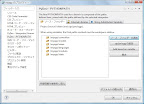 プロジェクトのプロパティから、pythonpath の設定を行う。
プロジェクトのプロパティから、pythonpath の設定を行う。
プロジェクトのプロパティウィンドウを開く。
パッケージエクスプローラーでプロジェクトを選択し、右クリックメニューの [プロパティ] をクリックする(メニューの [プロジェクト] > [プロパティ] でもよい)。
プロパティウィンドウで、PYTHONPATH を開く。
プロパティウィンドウに [PyDev - PYTHONPATH] という項目があるので選択する。
pythonpath の以下の項目を設定する。- ソースフォルダー
ソースフォルダータブに、アプリケーションの以下のフォルダーを登録する。
controllers / models / views / languages / modules / static
登録後、[適用]ボタンを押す。 - External Libraries
外部ライブラリーとして次を登録する。- web2pyフォルダー(例 C:\web2py)
- web2py site-packages フォルダー(例 C:\web2py\site-packages)
- ソースフォルダー
- A4. 起動構成の設定(Eclipse)
- デバッグ用に起動構成の設定を行う。ここではまず、web2py.py にリンクを通してから設定を行う。

1. web2py.py のリンクを設定する
プロジェクトを選択し、メニューの [ファイル] > [新規] > [ファイル]
をクリックし、新規ファイルウィザードを開く。
新規ファイルウィザードでは、次の手順でリンクを登録する① 拡張ボタンを押す
② ファイルシステム内のファイルにリンクのチェックを入れる
③ ファイルを選択する
④ 完了ボタンを押す
リンクを登録するとプロジェクト内に web2py.py オブジェクトが表示されるようになる。

2. 起動構成の設定
メニューの [実行] > [実行構成] もしくは [デバッグ構成] で
起動構成のウィンドウを開く。
パースペクティブ [Pythonの実行] を選び、[新規の起動構成] をクリック。
次の表の項目を設定し、最後に [適用] ボタンを押して保存する。タブ 設定項目 設定値 - 名前 なんでも良い(プロジェクト名) メイン プロジェクト 今回のプロジェクトを選択 メイン メイン・モジュール web2py.py を指定 引数 プログラムの引数 パスワードの指定
例: -a <Recycle>
<Recycle> と指定すると直前に利用したパスワードを再利用するポートの指定
例: -p 8001
Aptanaを導入している場合、8000は使えないため指定
- A5. Unresolved import対策(ソース)
- 次回記事の Unresolved import対策 を参照のこと
記事が長くなったので、次回に続きます。
参考
pierrethibault's posterous - Web2py Integration with Google Code and Eclipse 2010-10-31
Google Groups - Getting Eclipse / Pydev running